I computer lenti sono l’incubo di tutti noi perchè non c’è cosa più snervante di avere un PC che si blocca in continuazione o che ci mette secondi per fare un’operazione banale. Sembra che proprio quando si ha fretta di fare qualcosa, il PC se ne accorge e diventa più lento che mai! Scherzi a parte, il problema della lentezza dei PC Windows (specie se hanno già qualche annetto di vita) è un problema serio che va affrontato per evitare perdite di tempo e anche perdite economiche perchè molti decidono di acquistare un nuovo PC.
Possiamo dire subito e con certezza che una delle cause principali del problema “PC lento” è la la RAM insufficiente (RAM sta per Random Access Memory) o RAM non in grado di eseguire in modo efficiente tutti i processi che il computer sta tentando di eseguire. Puoi risolvere quindi il problema alla radice andando ad aggiungere più RAM al tuo computer. Ma prima di acquistare un nuovo banco di memoria RAM (che ha anche un costo non trascurabile) e installare la nuova RAM sul tuo PC, è possibile provare a liberare RAM sul PC per migliorare le prestazioni generali del sistema Windows. Ecco qui di seguito i modi principali per poter liberare RAM su PC Windows.
#1. Riavvia PC
Può sembrare troppo semplice o addirittura banale come soluzione, ma la prima cosa da provare è riavviare il computer. In caso di dubbio, riavvia. Se è in esecuzione un numero elevato di applicazioni, il riavvio chiuderà tutte le app e al riavvio del dispositivo eseguirà solo i programmi essenziali.
#2. Rimuovi programmi inutili
Potrebbero esserci processi in background associati a programmi che non usi mai. Sbarazzati delle app che non usi e potrai liberare RAM preziosa per le operazioni più importanti. Ecco come fare.
1. Vai nel pannello Impostazioni di Windows
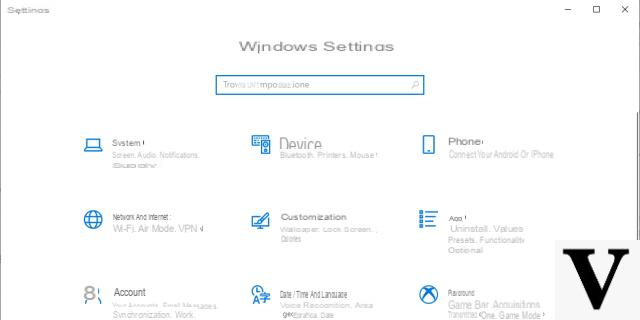
2. Clicca su APP
3. Seleziona le APP da disinstallare
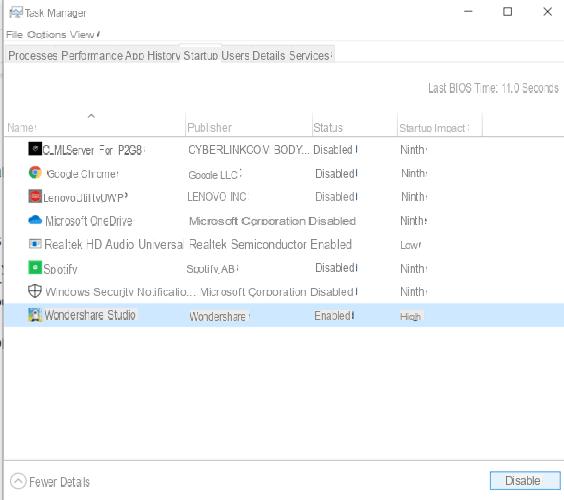
4. Clicca sul pulsante DISINSTALLA
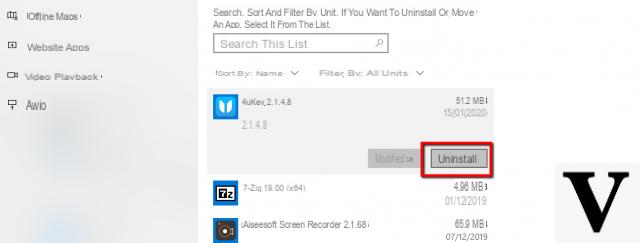
#3. Monitora utilizzo RAM
Se hai già disinstallato i programmi che non utilizzi, ma hai ancora qualcosa che rallenta il tuo computer, controlla se ci sono altri processi che utilizzano una grande quantità di memoria RAM. Per scoprire quale programma è il “colpevole” prova a controllare l’utilizzo della RAM in questo modo:
1. Fai clic con il tasto destro sulla barra delle applicazioni di Windows e poi fai clic su Task Manager.
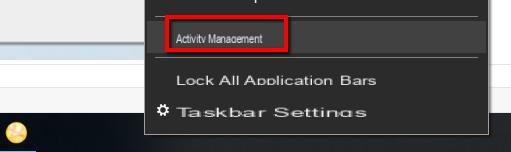
2. Clicca sulla scheda “Processi”
3. Clicca in alto sulla colonna “Memoria” per ordinare i processi da quello che sta occupando più memoria a quello che lo occupa di meno.
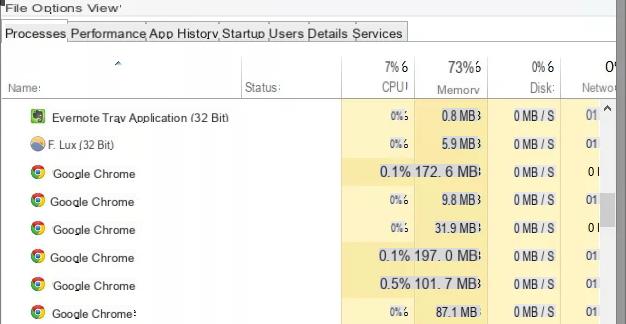
4. Se c’è qualche programma che non riconosci e che sta usando parecchia memoria, selezionalo e poi clicca in basso su “Termina”.
#4. Utilizza Wise Cleaner per liberare RAM
Altra possibile soluzione al problema è quello di usare un software in grado di fare una pulizia AUTOMATICA del sistema e anche della RAM. Tra i tanti programmi “PC Cleaner” presenti sul mercato vogliamo suggerire il programma Wise Cleaner che ha al suo interno ha tutti gli strumenti utili per andare ad analizzare la memoria RAM e a cancellare tutto ciò che è superfluo.
A tal proposito ti consigliamo di leggere la seguente guida: come liberare RAM su PC Windows
Oltre alla memoria RAM potrai liberare prezioso spazio su hard disk e migliorare le prestazioni del computer anche da questo punto di vista
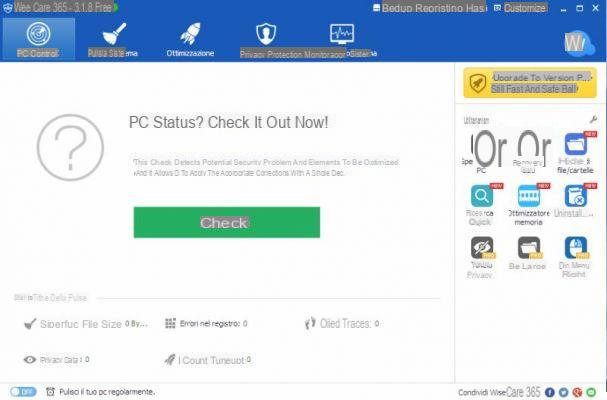
#5. Rimuovi programmi dannosi
Anche se hai un programma antivirus sul tuo computer, i malware e altri programmi dannosi potrebbero comunque trovare la loro strada nel tuo sistema. Esegui una scansione sul tuo computer utilizzando l’antivirus per vedere se tutto è in ordine.
C’è comunque anche da dire che i software antivirus sono noti per l’utilizzo di molte risorse, in particolare durante l’esecuzione di una scansione. Se il tuo computer diventa improvvisamente lento, controlla il tuo antivirus per vedere se è in esecuzione. In tal caso, interrompilo e pianifica l’esecuzione della scansione quando il computer è inattivo.
#6. Riduci numero programmi all’avvio
Vai in Gestione Attività e fai clic sulla scheda di AVVIO. Da qui disabilita tutti i programmi che non vuoi eseguire quando avvii il tuo computer facendo clic su di essi e quindi sul pulsante Disabilita in basso.
#7- Cancella il file di paging allo spegnimento
Il file di paging è un’area del disco rigido che Windows utilizza come RAM aggiuntiva quando la RAM fisica si riempie. Quando si spegne il computer, la RAM di sistema viene cancellata, ma il file di paging no. La cancellazione del file di paging all’arresto farà funzionare il computer in modo più efficiente al riavvio. Ecco come impostare la rimozione del file di paging allo spegnimento del PC.
1. Fai clic nella barra di ricerca di Windows e digitar regedit per aprire l’editor del registro.
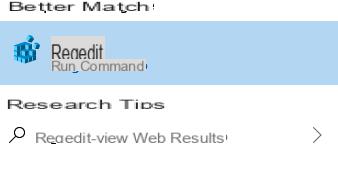
2. Clicca sul risultato della ricerca per aprire la finestra dell’Editor dei Registri
3. Vai in questa cartella:
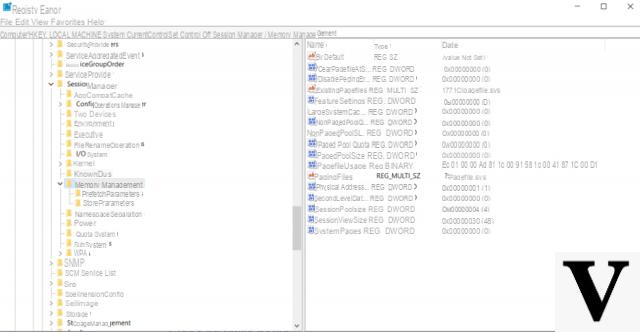
4. Fai doppio click su “ClearPageFileAtShutdown” sulla destra
5. Imposta il valore su “1”
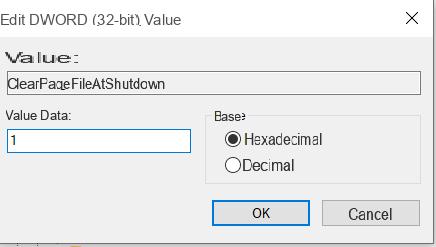
6. Clicca OK.
Come Liberare RAM su PC Windows –


























